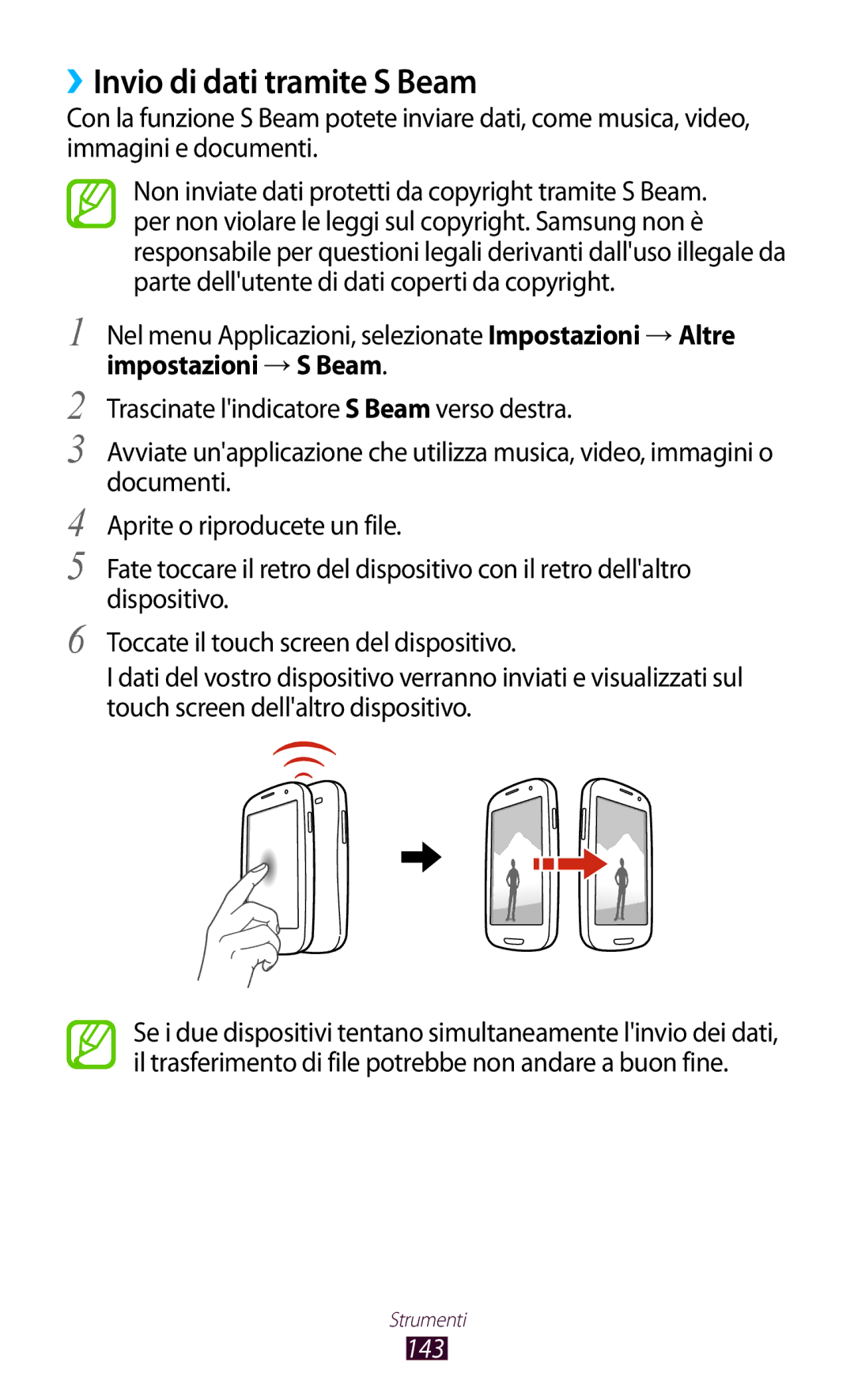Manuale dellutente
Leggere con attenzione
Come utilizzare questo manuale
Come utilizzare questo manuale
Copyright
Icone informative
Marchi commerciali
Come utilizzare questo manuale
Operazioni preliminari
Sommario
104
135
117
166
Contenuto della confezione
Assemblaggio
Microfono
Componenti del dispositivo
››Vista anteriore
Numero Funzione
››Vista posteriore
Tasti
Rimuovete il coperchio posteriore con cautela
Inserimento della scheda SIM o Usim e della batteria
Inserite la batteria Riposizionate il coperchio posteriore
Caricamento della batteria
››Caricamento tramite caricabatteria
Carica
Icone batteria in carica
Riducete la luminosità del display
››Caricamento tramite cavo dati per PC
››Riduzione del consumo della batteria
Attivate la modalità Risparmio energetico
Inserimento di una scheda di memoria opzionale
››Formattazione di una scheda di memoria
››Rimozione di una scheda di memoria
Operazioni preliminari
Utilizzo del touch screen
Toccare due volte
Toccare
Tenere premuto
Trascinare
Selezionate Impostazioni → Schermo → Spegnimento schermo
Uso dei movimenti
Muovere velocemente
Pizzicare
Inclinare
Scuotere
Eseguire la panoramica per spostarsi
Eseguire la panoramica per sfogliare
Toccare con il palmo
Capovolgere
Passare la mano
Ruotare
Blocco o sblocco del touch screen e dei tasti
››Icone
Informazioni sulla schermata Home
››Utilizzo del pannello delle notifiche
››Spostamento di un elemento sulla schermata Home
››Modifica della modalità Schermata Home
Aggiungete, rimuovete o riorganizzate i pannelli
››Personalizzazione del pannello di accesso rapido
››Aggiunta o rimozione di un pannello dalla schermata Home
Tenete premuto un elemento, quindi trascinatelo nel cestino
Aggiunta di un widget alla schermata Home
››Utilizzo dei widget
Schermo → Rotazione automatica
Accesso alle applicazioni
››Download di unapplicazione
››Disinstallazione di unapplicazione
››Organizzazione delle applicazioni
››Gestione attività
››Accesso alle applicazioni utilizzate di recente
Avvio di più applicazioni
Personalizzazione del dispositivo
››Attivazione della Modalità silenziosa
››Regolazione del volume del dispositivo
››Modifica della lingua del display
››Modifica della suoneria di chiamata
→ Sfondo → Schermata Home
››Modifica del carattere del display
››Regolazione della luminosità del display
››Selezione di uno sfondo per la schermata Home
Continua
››Blocco del dispositivo
Nel menu Applicazioni, selezionate Impostazioni →
Conferma
Completate limpostazione del PIN di backup
Inserite il PIN e selezionate OK
››Blocco della scheda SIM o Usim
››Attivazione della funzione Avviso di cambio SIM
Aggiungete i destinatari
Selezionate Messaggio di avviso
Operazioni preliminari
››Inserimento di testo con la tastiera Samsung
Inserimento del testo
››Modifica del metodo di inserimento di testo
Consente di inserire uno spazio
››Come copiare e incollare il testo
››Esecuzione di una chiamata
Chiamate
››Utilizzo di un auricolare
››Risposta a una chiamata
››Rifiuto di chiamata
››Esecuzione di una chiamata internazionale
››Utilizzo delle opzioni durante una chiamata vocale
Disattiva riduzione disturbi
››Utilizzo delle opzioni durante una videochiamata
››Visualizzazione e composizione delle chiamate perse
Selezionate Crea
››Impostazione del rifiuto automatico
Chiamata → Rifiuto chiamata
Selezionate Elenco rifiuto automatico
Attiva
››Impostazione del trasferimento chiamate
››Impostazione del blocco chiamate
Selezionate una condizione
Chiamata
››Impostazione dellavviso di chiamata
››Visualizzazione di un registro di chiamate o messaggi
››Personalizzazione delle impostazioni delle chiamate
Nella schermata di composizione
Per avvisarvi delle
Chiamata in arrivo Delle chiamate in arrivo Suoneria e toni
Tastiera → Toni
Premendo il tasto Home
Chiamata → Timer
Chiamata in uscita Un auricolare Bluetooth My call sound →
Opzione Funzione Risposta/fine
Numero in uscita Le chiamate in uscita Impostazioni
Tasca
Borsa o una tasca
Trasferimento
Messaggi
››Invio di MMS
››Invio di SMS
››Ascolto dei messaggi della segreteria telefonica
Google Mail
››Visualizzazione di SMS o MMS
Tornerete online o allinterno dellarea di copertura
››Invio di une-mail
Allegate un file
Seguite le istruzioni visualizzate
Mail
››Impostazione di un account e-mail
››Visualizzazione di une-mail
Per eliminare il messaggio, selezionate
››Avvio di una conversazione
Google Talk
››Impostazione dello stato
››Aggiunta di un contatto allelenco degli amici
Inserite e inviate il messaggio
ChatON
Messenger
Google+
››Scatto di una foto
Fotocamera
Anteriore per eseguire un autoscatto
Per eliminare la foto, selezionate
››Modifica della modalità scatto
››Personalizzazione delle impostazioni della fotocamera
Misurazione
Opzione Funzione Avvio ritardato
Precedente allo scatto di una foto
Della fotocamera
››Registrazione di un video
Intrattenimento
Collegamenti Opzioni più utilizzate
››Personalizzazione delle impostazioni della videocamera
Modalità Consente di modificare la modalità di
Opzione Funzione Consente di passare alla fotocamera
Anteriore per registrare un video di voi
Stessi
››Riproduzione di un video
Lettore video
››Modifica delle icone dei collegamenti
Intrattenimento
Per un file di sottotitolo
››Personalizzazione delle impostazioni del lettore video
Sottotitoli
Opzione Funzione Tonalità di
Galleria
››Visualizzazione di unimmagine
Intrattenimento
Controllate la riproduzione con i tasti. pag
››Aggiunta di tag ai volti di unimmagine
Selezionate un volto riconosciuto → Aggiungi nome
Nel menu Applicazioni, selezionate Galleria
Lettore musicale
››Riproduzione di musica
››Aggiunta di file musicali al dispositivo
Cercare avanti nel file tenete premuto
Consente di aprire la playlist
Selezionate Aggiungi musica
Creazione di una playlist
Musicale
Playlist
››Ascolto della Radio FM
Music Hub
Radio FM
Consente di accendere o spegnere la Radio FM
Collegate un auricolare al dispositivo
››Registrazione di una canzone dalla Radio FM
››Aggiunta di una stazione radio allelenco dei preferiti
››Memorizzazione automatica delle stazioni radio
››Personalizzazione delle impostazioni della Radio
››Ricerca di un contatto
Rubrica
››Creazione di un contatto
Dalla vista contatti, utilizzate le seguenti opzioni
››Impostazione dei numeri di selezione rapida
››Creazione di un biglietto da visita
→ Esporta su scheda SIM
››Creazione di un gruppo di contatti
››Copia di un contatto
Selezionate i contatti da copiare, quindi selezionate Fatto
››Importazione o esportazione dei contatti
Calendario
››Modifica della modalità di visualizzazione
››Creazione di un evento o attività
Selezionate la notifica dellevento
Memo
››Visualizzazione di un evento o attività
››Interruzione della sveglia di un evento o attività
100
››Creazione di un promemoria
Nel menu Applicazioni, selezionate S Memo
Consente di aggiungere una nuova pagina al promemoria
101
››Visualizzazione di un promemoria
Copia
Registratore vocale
››Organizzazione dei promemoria in cartelle
››Registrazione di un promemoria vocale
103
››Riproduzione di un promemoria vocale
››Personalizzazione delle impostazioni del registratore
104
Internet
››Esplorazione di una pagina Web
105
106
››Ricerca di informazioni con la voce
››Aggiunta di una pagina Web ai preferiti
107
››Download di un file da Internet
108
Flipboard
Game Hub
››Visualizzazione della cronologia recente
109
Latitude
Mappe
110
Ricerca di una località
111
Altri servizi
Navigatore
112
Luoghi
Play Store
113
Samsung Apps
››Download delle applicazioni
114
Suggest
YouTube
115
››Cricamento di un video
116
Ricerca vocale
Video Hub
117
Connessioni USB
››Connessione con Samsung Kies
118
››Connessione con Windows Media Player
››Collegamento come dispositivo multimediale
››Collegamento come fotocamera
119
Wi-Fi
››Attivazione del Wi-Fi
120
››Aggiunta manuale di un punto di accesso Wi-Fi
Aggiungi rete Wi-Fi
››Impostazioni IP statico
121
Wi-Fi Direct
››Personalizzazione delle impostazioni Wi-Fi
››Collegamento del dispositivo a un altro dispositivo
››Invio di dati con Wi-Fi
››Ricezione di dati con Wi-Fi
Wi-Fi Direct
123
AllShare Cast
124
AllShare Play
››Invio di file
››Condivisione di file
125
››Utilizzo della funzione Group Cast
››Riproduzione di un file su un dispositivo remoto
Su un altro dispositivo, accedete a Group Cast tramite PIN
126
››Gestione dei contenuti su un server di archiviazione Web
Play
››Personalizzazione delle impostazioni di AllShare
127
Wi-Fi
Condivisione della rete mobile
128
129
Bluetooth
Bluetooth
››Ricerca di un altro dispositivo e associazione
››Attivazione del Bluetooth
››Invio di dati con Bluetooth
Bluetooth → Ricerca
131
››Ricezione di dati tramite Bluetooth
132
Connessioni VPN
››Attivazione dei servizi di ricerca della posizione
133
››Configurazione di un profilo VPN
Impostazioni → VPN → Aggiungi rete VPN
134
››Connessione a una rete privata
Impostazioni → VPN
Connetti
››Visualizzazione della cronologia dei calcoli
Calcolatrice
Orologio
››Effettuare un calcolo
Al termine, selezionate Salva
››Impostazione di una sveglia
››Interruzione di una sveglia
››Creazione di un fuso orario
Scrivania
››Utilizzo del cronometro
››Utilizzo del conto alla rovescia
››Utilizzo dellorologio da scrivania
Per aprire un file scaricato, selezionate il registro
Download
Dropbox
Una docking station da scrivania con il
Selezionate Im already a Dropbox user
››Attivazione di Dropbox
››Caricamento dei file sulla cartella Dropbox
››Visualizzazione di un file
140
Guida
Archivio
››Formati di file supportati
141
NFC
››Invio di dati tramite Android Beam
››Attivazione della funzione NFC
››Lettura delle informazioni da un tag NFC
››Acquisti con la funzione NFC
143
››Invio di dati tramite S Beam
Impostazioni → S Beam
Selezionate un risultato della ricerca
Ricerca
Servizi SIM
Voice
145
Accesso alle opzioni di impostazione
Connessione dati
146
Altre impostazioni
››Modalità offline
››Reti mobili
147
››Tethering e Router Wi-Fi
Configurate e gestite le reti private virtuali VPN
››S Beam
››AllShare Cast
››Kies con Wi-Fi
Modalità schermata Home
››Connessione con altri dispositivi
149
Modalità di blocco
Suono
150
Schermo
Sfondo
LED
151
Memoria
Servizi per la posizione
Risparmio energetico
Batteria
Gestione applicazioni
153
Schermata di blocco
154
Sicurezza
Crittografa scheda SD esterna
155
Configura PIN della SIM
››Google Digitazione vocale
Lingua e inserimento
››Lingua
››Predefinito
157
››Riconoscimento vocale
Selezionate un motore di riconoscimento vocale
158
››Ricerca vocale
159
››Sintesi vocale
››Velocità puntatore
Aggiungete il vostro account e-mail o di social network
Backup e ripristino
Aggiungi account
Movimento
161
Accessorio
Kies air scuotendo il dispositivo
162
Data e ora
163
Accessibilità
Risposta/fine chiamata
164
Opzioni sviluppatore
165
Info sul dispositivo
Le sovrapposizioni hardware
Aggiornamenti software → Aggiorna
166
Scheda SIM
167
Il touch screen risponde lentamente e in modo non corretto
168
Le chiamate in uscita non vengono composte
169
Il dispositivo è caldo al tatto
170
Assicuratevi che il dispositivo supporti il tipo di file
171
Non viene trovato un altro dispositivo Bluetooth
172
Precauzioni di sicurezza
Non usate il dispositivo vicino ad un pacemaker
173
174
175
176
Cura ed uso adeguati del dispositivo
Non conservate il dispositivo vicino a campi magnetici
177
Riducete il rischio di danni da movimenti ripetitivi
178
Se utilizzate lauricolare, proteggete ludito e le orecchie
179
Durante la fase di pulizia del dispositivo
180
181
Assicuratevi laccesso ai servizi di emergenza
182
Corretto smaltimento del prodotto
183
Esonero responsabilità
184
Avvertimento Importante
185
186
Con inserimento vocale
Utilizzo del navigatore
Google Mail
187
Impostazioni
Per installare Samsung Kies sincronizzazione con il PC